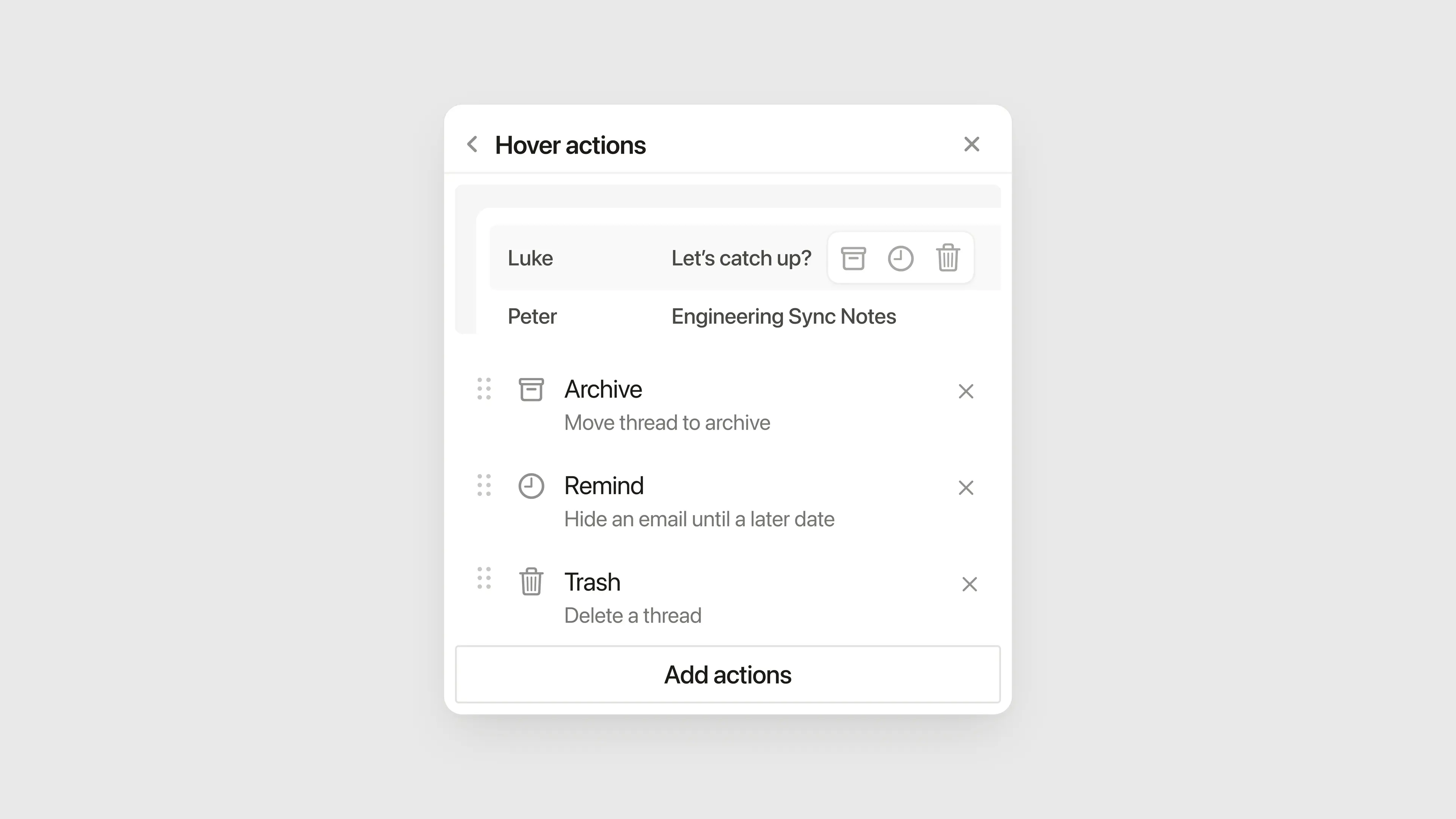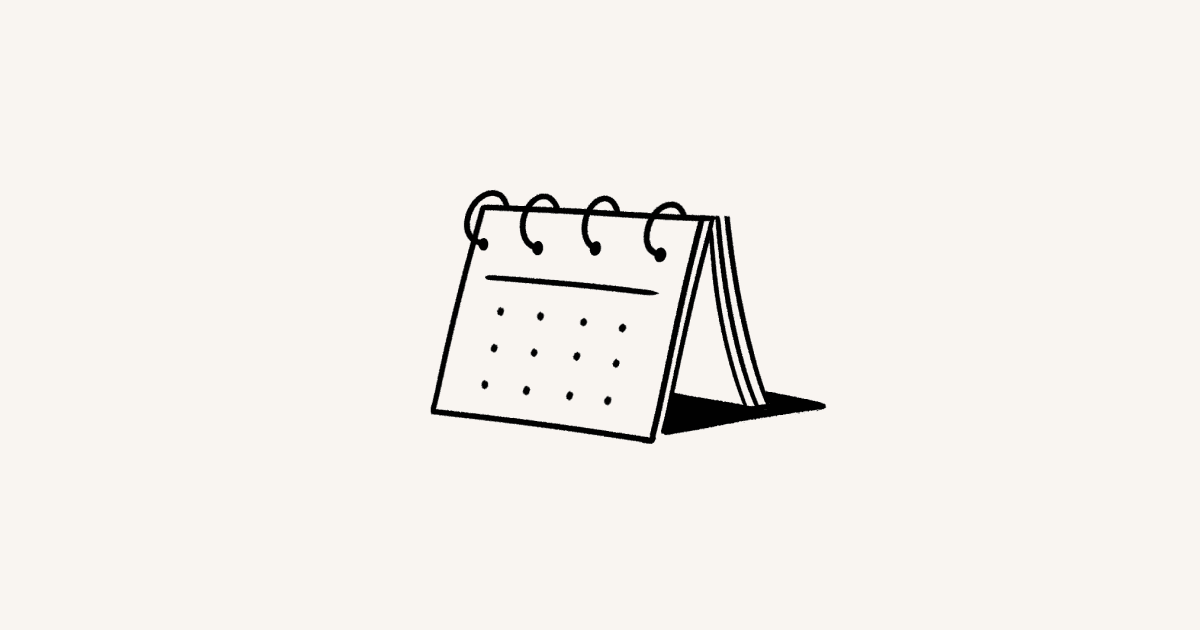보기, 그룹, 필터, 속성
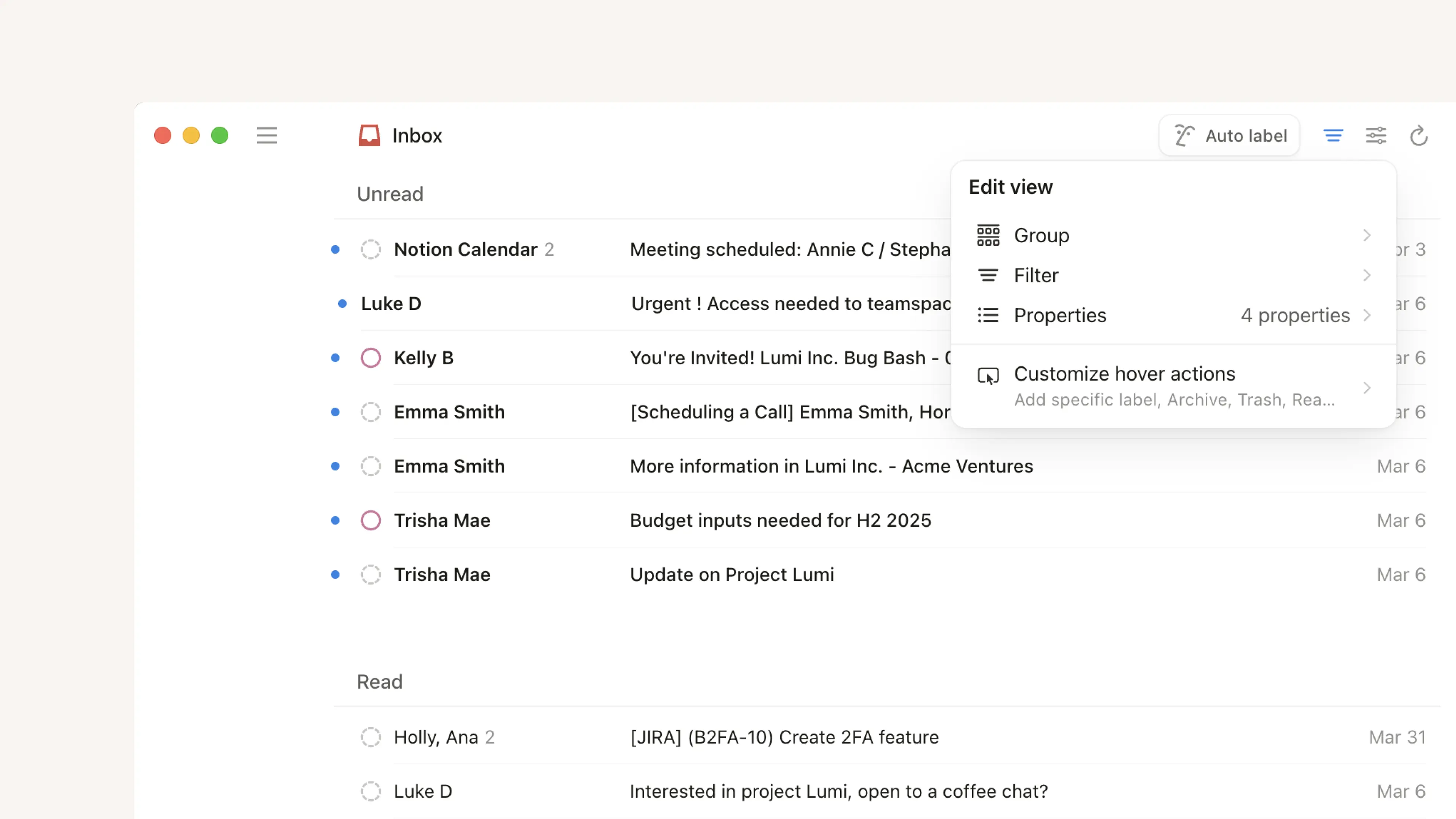
보기 및 사용자 지정 속성을 사용하여 편리하고 유용한 방식으로 이메일을 정리하세요. 🗄️
Notion 메일의 보기는 이메일을 내게 편리한 방식으로 보여줍니다. 내 편의를 위해 수신함에 있는 이메일이 특별한 방식으로 표시되는 것이죠. 예를 들어, 동일한 이메일을 세 가지 다른 방식으로 볼 수 있도록 세 가지 보기를 설정할 수도 있습니다.
고객별로 정리된 이메일 보기
우선순위에 따라 정리된 이메일 보기
후속 조치 필요 여부에 따라 정리된 이메일 보기
보기를 이용해 유연한 방식으로 내게 딱 맞춰 이메일을 정리할 수 있습니다. 예를 들어, 여러 라벨로 나뉘어 있는 이메일들을 하나의 보기에 포함하거나 보관 처리된 이메일을 포함/제외할 수 있으며, 보기 내에서 그룹화를 통해 더욱 세분화된 정보를 확인할 수도 있습니다. 각 보기는 필터, 그룹, 속성을 고유한 방식으로 조합하여 구성됩니다. 아래에서 자세히 살펴보죠.
Notion 메일 계정을 만들면 사이드바의 보기 섹션에 보기가 이미 몇 가지 포함되어 있는 것을 볼 수 있습니다. 이는 이전에 저장된 이메일과 라벨을 기반으로 생성된 것입니다. 보기를 클릭하여 어떻게 구성되어 있는지 살펴보세요. 또한, 각 보기 상단의 필터, 그룹, 편집 아이콘을 클릭하면 현재 보기가 어떻게 구성되었는지 확인하고 필요에 따라 사용자 지정할 수도 있습니다.

참고: 이메일을 하나의 보기에서 다른 보기로 끌어다 놓을 수 없습니다.
새 보기 만들기
Notion 메일에서 새 보기를 만들려면 다음과 같이 진행하세요.
사이드바의
보기에서새 보기를 클릭하세요.설명을 제공하거나, 수동으로 구성하거나, 템플릿을 사용하여 나만의 보기를 만들 수 있으며, 추천 보기를 선택할 수도 있습니다.
보기가 생성되면 모든 메일이 특정 방식으로 정리됩니다. 수신함 상단에 있는 필터 및 보기 편집 아이콘을 클릭하여 현재 보기가 어떻게 구성되었는지 확인하고 원하는 대로 사용자 지정할 수 있습니다.
보기 삭제
Notion 메일에서 보기를 삭제하려면 Notion 메일 상단에 있는 보기 편집 아이콘을 선택한 다음 보기 삭제를 선택하세요. 수신함 보기는 삭제할 수 없습니다.
그룹화 기능을 이용하면 이메일의 특정 특성이나 속성을 기준으로 보기를 나눌 수 있습니다. 예를 들어, 별표 표시를 기준으로 이메일을 그룹화하면 별표가 표시된 이메일과 별표가 표시되지 않은 이메일로 나뉩니다.
보기를 그룹으로 나누는 방법은 다음과 같습니다.
Notion 메일 상단의 보기 편집 아이콘 →
그룹→그룹화 기준을 선택하세요.그룹화 옵션을 검색하거나 선택하세요.
날짜,별표 표시,중요,이메일 또는 도메인,우선순위,라벨,읽지 않음으로 그룹화할 수 있습니다.
필터를 사용하면 필요한 것과 가장 관련성이 높은 이메일만 정확히 골라낼 수 있습니다. 예를 들어, 특정 이메일 주소나 도메인에서 보낸 이메일을 제외하도록 하거나, 특정 기간에 수신된 이메일만 표시하도록 필터를 설정할 수 있습니다.
보기에 필터를 적용하는 방법은 다음과 같습니다.
Notion 메일 상단에 있는 필터 아이콘을 선택하세요.
필터를 검색하거나 선택하세요.
읽지 않음,읽음,첨부 파일,달력 이벤트,발신인,수신인,참조,숨은 참조,제목,날짜등으로 필터링할 수 있습니다.

참고:
현재 Notion 메일에서는 중첩된 라벨과 하위 폴더가 지원되지 않습니다. 그룹화를 라벨과 함께 사용하면 이메일을 계층 구조로 정리해 볼 수 있습니다.
라벨이 없는 이메일로 필터링하거나 그룹화할 수 있는 방법은 없습니다.
Notion 메일을 시작하면 업데이트 및 중요와 같이 Gmail에 있던 라벨이 자동으로 표시됩니다.
라벨로 필터링하려면 해당 라벨이 적용된 보기를 만들거나 검색창에서
라벨:구문을 사용하세요.현재로서는 Notion 메일에서 이러한 라벨을 편집하거나 숨기는 것은 불가능합니다.
라벨 전체가 표시되지 않는 경우
라벨로 이동하여그룹화 기준을 클릭한 다음 라벨 이름을 검색하세요.라벨 보기에서
보관된 메일을 필터링하려면 다음과 같이 진행하세요.Notion 메일 상단에 있는
필터를 선택하세요.수신함에 포함필터를 설정하고보관을 선택 해제하세요. 또는수신함에 포함되지 않음을 필터로 설정하고보관을 선택하는 방법도 있습니다.

참고: Notion 메일의 카테고리는 프로모션 및 소셜과 같이 Gmail에서 동기화되는 속성입니다. 중요와 같은 라벨도 Gmail에서 가져오지만, Notion 메일에서 새 라벨을 만들 수도 있습니다.
Notion 메일에서 새 라벨을 만들 수도 있습니다. 방법은 다음과 같습니다.
Notion 메일 상단에 있는 보기 편집 아이콘 →
속성→라벨을 선택하세요.텍스트 입력란에 새 라벨의 이름을 입력하고
엔터 키를 누르세요.
이메일에 라벨을 적용하는 방법은 다음과 같습니다.
이메일 위에 커서를 가져다 대면 체크박스가 표시됩니다. 이 체크박스를 선택하세요. 여러 개의 이메일을 선택할 수도 있습니다.
Notion 메일 상단에 있는 라벨 아이콘을 선택하세요.
적용할 라벨을 선택하거나, 텍스트 입력란에 새 라벨의 이름을 입력하고
{라벨 이름} 추가를 선택하여 새 라벨을 만드세요.
Notion 메일에서 라벨을 편집하면 변경 사항이 Gmail과 동기화됩니다.
이메일 수신 시 Notion AI가 자동으로 라벨을 지정하도록 설정하고 싶으신가요? 자동 라벨 지정 방법 자세히 알아보기 →
라벨 삭제
기존 라벨을 삭제하려면 다음과 같이 진행하세요.
Notion 메일 상단에 있는 보기 편집 아이콘 →
속성→라벨을 선택하세요.삭제하려는 라벨을 선택하고
삭제를 선택하세요.
라벨이 삭제되면 이전에 라벨이 있던 모든 이메일에서도 라벨이 제거됩니다.
보기는 필터나 그룹화처럼 익숙한 기능들로 구성되지만, 이를 진정으로 강력하게 만들어 주는 요소는 바로 속성입니다. 이메일에 적용할 수 있는 속성을 생성하면 더욱 다양한 방법으로 수신함을 정리하고 관리할 수 있습니다. 각 보기에는 사용하는 고유한 속성 세트가 있을 수 있습니다.
이메일 제목이나 발신인과 같은 주요 요소는 이미 Notion 메일의 속성이므로 해당 보기에서 필터링하거나 그룹화할 수 있습니다.
Notion 메일 보기에서 기존 속성을 확인하는 방법은 다음과 같습니다.
Notion 메일 상단에 있는 보기 편집 아이콘 →
속성을 선택하세요.메일 목록에 표시되거나메일 목록에서 숨김 처리된 속성이 표시됩니다. 속성 옆의👁️아이콘을 클릭하여 속성을 표시하거나 숨길 수 있습니다.속성을 클릭하여 어떻게 설정되어 있는지 살펴보세요.
Notion 메일에서 보기에 새 속성을 추가하려면 다음 단계를 따르세요.
Notion 메일 상단에 있는 보기 편집 아이콘 →
속성을 선택하세요.속성 추가를 클릭하세요.속성을 선택하면 속성 목록에 표시됩니다.
예를 들어, 다가오는 결혼식을 계획하기 위해 만든 Gmail 계정과 함께 Notion 메일 계정을 사용하고 있다고 가정해 보겠습니다. 회원님과 회원님의 파트너 모두 이 이메일을 사용하며, 수신함의 각 이메일에 누가 답장해야 하는지 표시하고 싶습니다. 이를 위해 선택 속성을 만들 수 있습니다. 방법은 다음과 같습니다.
Notion 메일 상단에 있는 보기 편집 아이콘 →
속성을 선택하세요.속성 추가를 클릭하세요.이때 표시된 메뉴에서
선택을 클릭하면 본인과 파트너를 옵션으로 설정할 수 있습니다.선택속성이 생성되면 속성 목록에서 해당 속성을 클릭하세요.속성에
답변 담당자와 같은 이름을 지정하세요.옵션 추가를 선택하고 본인의 이름을 입력하세요. 동일한 방법으로 파트너의 이름을 입력하세요.
이제 수신함에서 이메일을 열면 상단에 답변 담당자 추가 옵션이 표시되며, 이메일에 본인 또는 파트너를 지정할 수 있습니다. 답변 담당자별로 그룹화하는 새 보기를 만들어 회원님이 회신해야 하는 모든 이메일과 파트너가 회신해야 하는 모든 이메일을 볼 수도 있습니다! 또는 회원님께서 회신해야 하는 이메일만 필터링하는 보기를 만들어 결혼식 계획을 더 빠르고 쉽게 만들 수도 있습니다.
그룹, 필터, 속성을 관리하는 것 외에도 이메일 위에 마우스 커서를 가져갈 때 수행할 작업을 결정할 수 있습니다. 마우스 커서 올리기 작업은 개별 보기 수준에서 적용할 수 있으므로 현재 보고 있는 보기에 따라 특정 빠른 작업을 수행할 수 있습니다! 아래 단계에 따라 설정해 보세요.
Notion 메일 상단에 있는 보기 편집 아이콘 →
마우스 커서 올리기 작업 맞춤 설정을 선택하세요.사용 가능한 작업 목록과 함께 보기에 추가할 수 있는 작업이 표시됩니다. 목록에서 삭제하려는 작업 옆에 있는
🗑️아이콘을 클릭하세요. 다른 작업을 추가하려면마우스 커서 올리기 작업 추가를 클릭하세요. 작업에는 회신, 휴지통으로 이동, 특정 라벨 적용, 스팸으로 표시 등이 포함됩니다.원하는 경우 작업을 클릭하고 드래그하여 순서를 변경할 수 있습니다.
마우스 커서 올리기 작업을 설정하면 스레드 위에 마우스 커서를 가져갈 때마다 해당 작업이 표시됩니다.